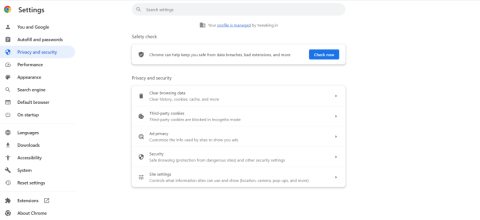Web サイトをサーフィンしたり、ブログ (私たちのものなど) を読んだり、YouTube ビデオを見たり、その他のことをしたりして、ブラウジングをしようと決めたとき、非常にイライラしますが、どのようなことに遭遇しますか? Chrome Web ページが読み込まれません。別のブラウザを試してみます。これは賢明な選択かもしれませんが、ちょっと! Chrome には独自の魅力と、誰もが愛する独自の機能セットがありますよね。したがって、Google Chrome が Web ページを適切に読み込まない場合、問題をすぐに解決するのに役立ついくつかの修正をここに示します。
Chrome がページを読み込まないのはなぜですか?
PC 上の Google Chrome ブラウザが Web ページを正しく読み込まない場合、他のブラウザでは Web ページが正しく読み込まれない場合は、以下のような理由が考えられます。
- Chrome のキャッシュが破損したため、ページが読み込まれません。
- DNS 設定が正しくありません。DNS 関連のエラーを修正する方法をいくつか紹介します。
- 最近、問題のある拡張機能をインストールしました。
- Google Chrome のハードウェア アクセラレーション機能が CPU を消費しています。
- マルウェアの存在。悪意のある脅威が被害を引き起こす前に即座に検出できるように、ウイルス対策ツールを手元に置いておくことをお勧めします。
Google Chrome ページが完全または部分的に読み込まれない理由がわかったので、問題を解決する方法を次に示します。
Chrome が Web ページを適切に読み込まない場合の最善の方法
解決策 1 – コンピュータを再起動する
単純な再起動で多くのコンピュータ関連の問題が解決されます。Chrome がページを読み込まない場合は、コンピュータを再起動するだけで問題を解決できます。問題が解決しない場合は、次のステップに進むことができます。
解決策 No. 2 – Chrome キャッシュと Cookie をクリアする
保存されたデータが破損したり競合が発生したりする場合があるため、これが Chrome がページを適切に読み込む理由である可能性があります。ここでの効果的な回避策は、Chrome キャッシュと Cookie をクリアすることです。そのためには –
ステップ 1 –画面の右上隅にある 3 つの縦の点をクリックし、[設定]をクリックします。
ステップ 2 –左側から[プライバシーとセキュリティ]を選択します。

ステップ 3 –右側から[閲覧データの消去]をクリックします

ステップ 4 – [データのクリア]をクリックします。
解決策 3 – Google Chrome を更新する
Google Chrome のアップデートをチェックしていません。Google はアップデートによってバグにパッチを当てたり、新機能を公開したりすることが多いため、今が Chrome をアップデートする時期かもしれません。Google Chromeをアップデートするには –
ステップ 1 –画面の右上隅にある 3 つの縦のドットをクリックします。
ステップ 2 – [ヘルプ]をクリックし、[Google Chrome について]をクリックします。

Google Chrome が更新を確認し、Google Chrome 自体を更新したら、ページを読み込めるようになったかどうかを確認します。
解決策 4 – 不要な拡張機能を削除する
Chrome がページを読み込まない場合は、インストールした拡張機能の 1 つが Chrome の機能を妨げている可能性があります。その場合は、インストール後に Chrome が Web ページを正しく読み込まなくなった拡張機能があるかどうかを確認してください。次に、次の方法でアンインストールします –
ステップ 1 –アドレスバーの横にある拡張機能アイコンをクリックします。
ステップ 2 – [拡張機能の管理]をクリックします。

ステップ 3 –拡張機能を見つけて「削除」をクリックします

次に、問題が解決できたかどうか、また Web ページが Google Chrome に正しく読み込まれているかどうかを確認してください。
解決策 No. 5 – ハードウェア アクセラレーションを無効にする
これは非常に便利な機能ですが、 Chrome の CPU 使用率が高くなる原因となる可能性があります。他のすべてのブラウザではページが読み込まれているにもかかわらず、Google Chrome ではページが読み込まれないのは、このためである可能性があります。このような場合は、ハードウェア アクセラレーションを無効にしてみてください。そのために –
ステップ 1 – Google Chrome のアドレスバーに「chrome://settings/system」と入力します。
ステップ 2 – [利用可能な場合はハードウェア アクセラレーションを使用する]の横にあるボタンをオフに切り替えます

ステップ 3 – Chrome を再起動する
解決策 No. 6 – ウイルス対策を無効にする
ウイルス対策でルールを設定しているために、読み込む Web ページが読み込まれない可能性があります。そのため、Web サイトを信頼できる場合は、ウイルス対策機能を一度無効にして、Web ページを読み込めるかどうかを確認してください。
解決策 7 – Google Chrome を再インストールする
上記の解決策がいずれも機能しない場合は、Google Chrome を再インストールしてみてください。まず Google Chrome を完全にアンインストールしてから、再インストールすることをお勧めします。
Google Chrome ではページ読み込みの問題に悩まされないようにしましょう
ブログを読んだり、オンラインで買い物をしたり、ビデオをストリーミングしたりするなど、Web サイトを真剣に閲覧したいのに Web ページが正常に読み込まれないとき、どれほど不安でイライラするかは私たちもよく知っています。そのシナリオでは、深呼吸して上記の修正を頼りにすれば、シームレスなブラウジング エクスペリエンスが確実に得られるはずです。
私たちは定期的に、トラブルシューティング ガイド、アプリ、ソフトウェアの提案、およびテクノロジーに関連するあらゆる楽しい情報を提供します。さらに質問がありますか? Facebook、 Instagram 、 YouTube など のソーシャル メディアで私たちをフォローしてください 。